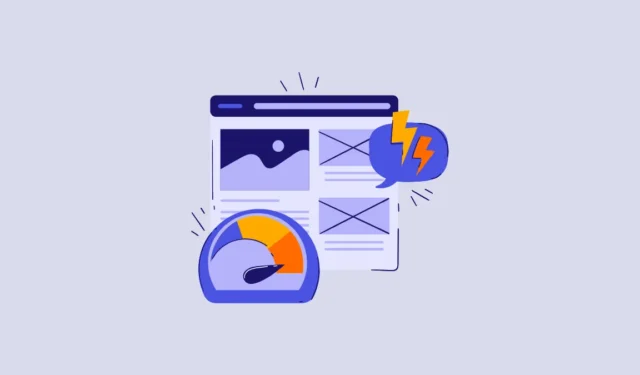
Google a lancé une mise à jour complète de Chrome, visant à améliorer la vitesse et l’efficacité du navigateur. Connu pour sa forte utilisation de la mémoire, Chrome consomme souvent des quantités importantes de la RAM de votre ordinateur, ce qui peut nuire aux performances d’autres applications. Heureusement, grâce à ces nouvelles fonctionnalités, les utilisateurs peuvent optimiser leur expérience de navigation et mieux gérer l’allocation des ressources.
Activer les alertes de performances
L’une des nouveautés les plus remarquables est la fonctionnalité Alertes de problèmes de performances, qui permet aux utilisateurs de surveiller la consommation de RAM de Chrome. Cet outil vous avertit lorsqu’un site Web utilise plus de ressources que nécessaire, vous permettant ainsi d’identifier la source des ralentissements potentiels.
Lorsque les performances de Chrome commencent à ralentir, il suggère de fermer des onglets spécifiques afin de restaurer la vitesse. De plus, un bouton pratique « Réparer maintenant » permet de désactiver immédiatement les onglets recommandés. Pour activer cette fonctionnalité, procédez comme suit :
- Lancez Chrome et cliquez sur les trois points situés dans le coin supérieur droit.
- Sélectionnez « Paramètres » dans le menu déroulant.
- Cliquez sur « Performances » dans le menu de gauche.
- Assurez-vous que le bouton bascule pour « Alertes de problèmes de performances » est activé ; sinon, cliquez simplement dessus pour l’activer.
Implémenter les modes d’économie de mémoire
Chrome propose désormais trois modes d’économie de mémoire distincts conçus pour gérer efficacement l’utilisation de la RAM en suspendant les onglets inactifs. Pour configurer cette fonctionnalité :
- Accédez aux paramètres de Chrome et sélectionnez « Performances » sur le côté gauche.
- Activez le paramètre « Économiseur de mémoire ».
- Choisissez parmi les différentes options d’économie de mémoire : « Modéré », « Équilibré » et « Maximum ». Le paramètre Équilibré est optimal pour la plupart des utilisateurs, tandis que Modéré permet une inactivité plus longue des onglets avant la suspension, et Maximum libère de manière agressive la mémoire.
Activer l’apparence de l’onglet inactif
La fonctionnalité d’apparence des onglets inactifs fournit une vue claire des onglets qui ont été suspendus. Pour activer cette fonctionnalité :
- Accédez à la section « Performances » dans les paramètres de Chrome.
- Activez le bouton bascule pour « Apparence des onglets inactifs ».
Maintenir le statut actif des sites Web préférés
Pour garantir que certains onglets restent actifs (tels que ceux qui exécutent des processus d’arrière-plan essentiels), Chrome propose une option permettant de maintenir manuellement des sites spécifiques actifs. Voici comment procéder :
- Accédez à la section Performances dans les paramètres de Chrome.
- Recherchez le paramètre « Toujours garder ces sites actifs » dans la section Général. Vous pouvez ajouter manuellement des sites à l’aide de leurs URL ou choisir parmi les onglets actuellement ouverts en cliquant sur le bouton « Ajouter ».
- Dans le champ « Ajouter des sites manuellement », saisissez les adresses que vous souhaitez conserver actives.
- Vous pouvez également utiliser l’option « Ajouter des sites actuels » pour conserver les onglets actuellement ouverts et confirmer votre sélection.
Considérations importantes
- Outre les nouveaux outils de performance, les utilisateurs peuvent encore améliorer la vitesse de Chrome en supprimant les extensions inutiles et en s’assurant que le navigateur est mis à jour régulièrement.
- Le préchargement des pages est une autre fonctionnalité qui peut accélérer les temps de chargement des sites Web, même si cela peut soulever des problèmes de confidentialité.
- Créer un nouveau profil de navigateur peut être bénéfique si le profil actuel semble lent.
- Si vous souhaitez annuler les modifications apportées aux paramètres de Chrome, une option de réinitialisation est disponible pour restaurer les configurations par défaut.
Pour des conseils et des images plus détaillés, vous pouvez visiter la source .




Laisser un commentaire